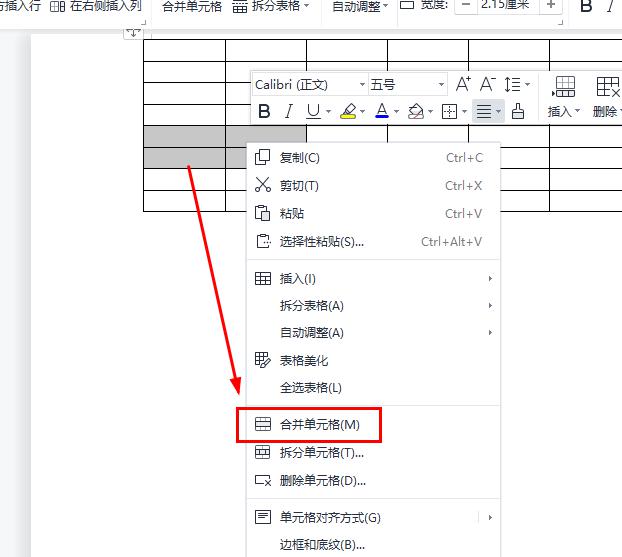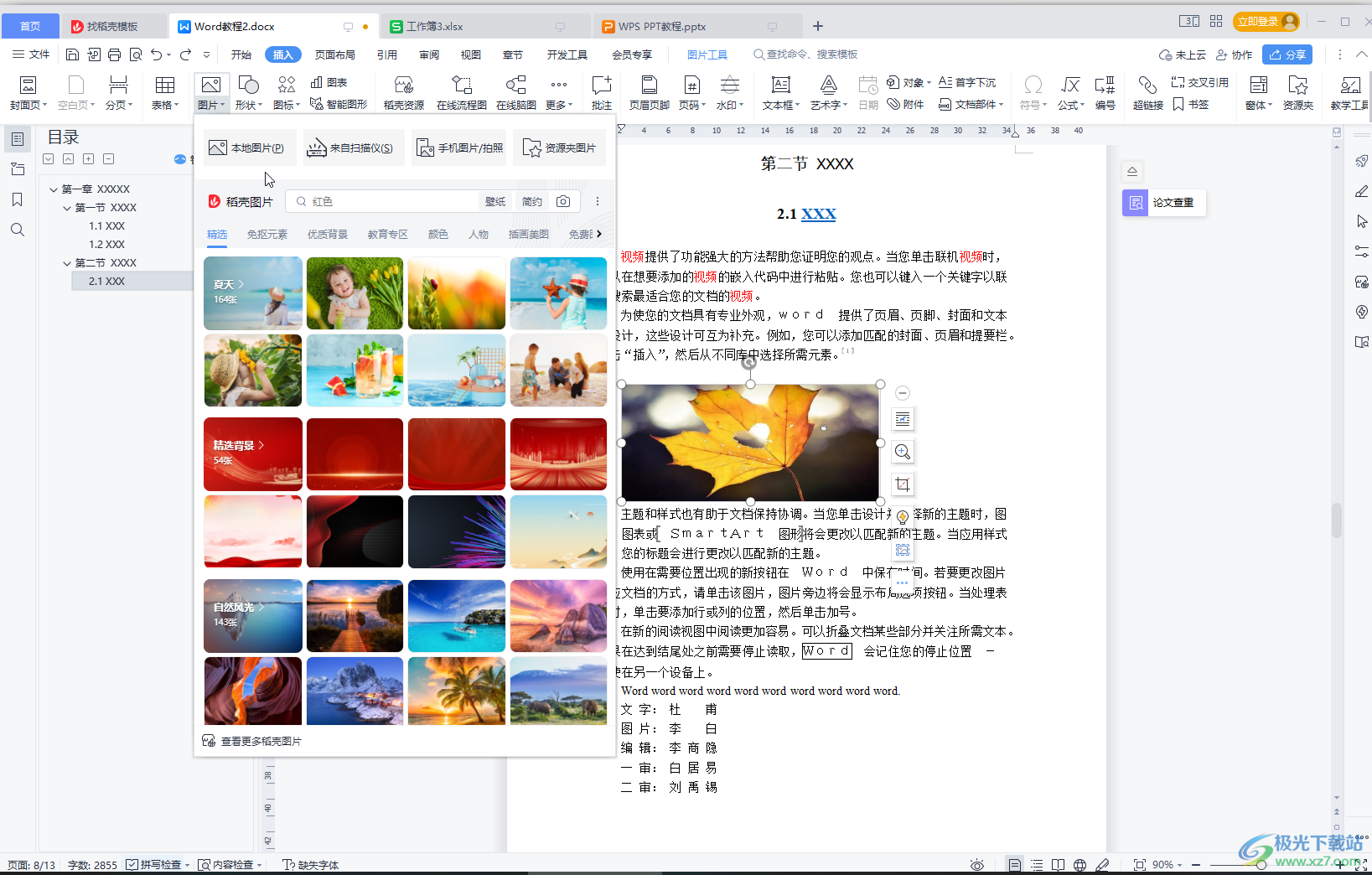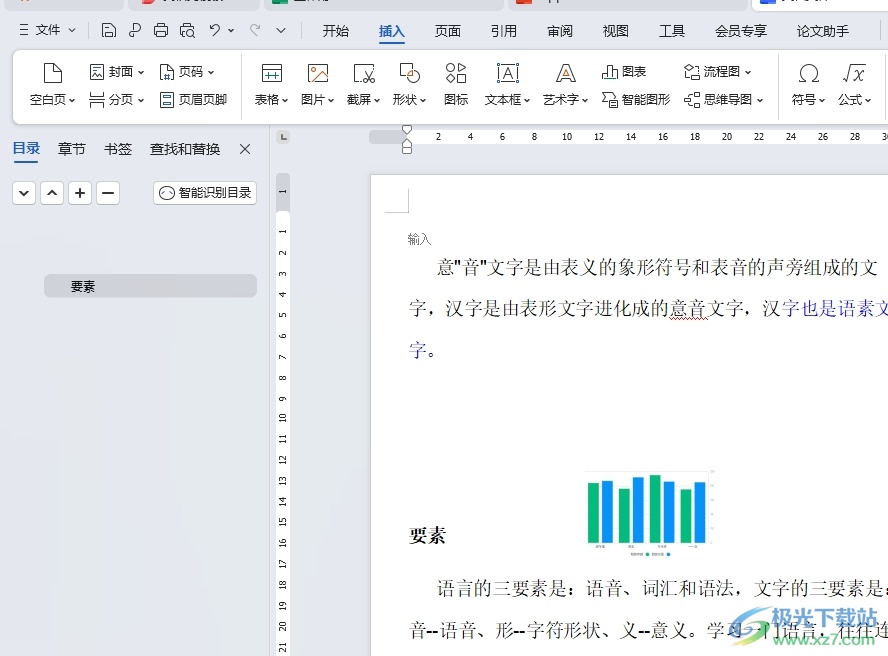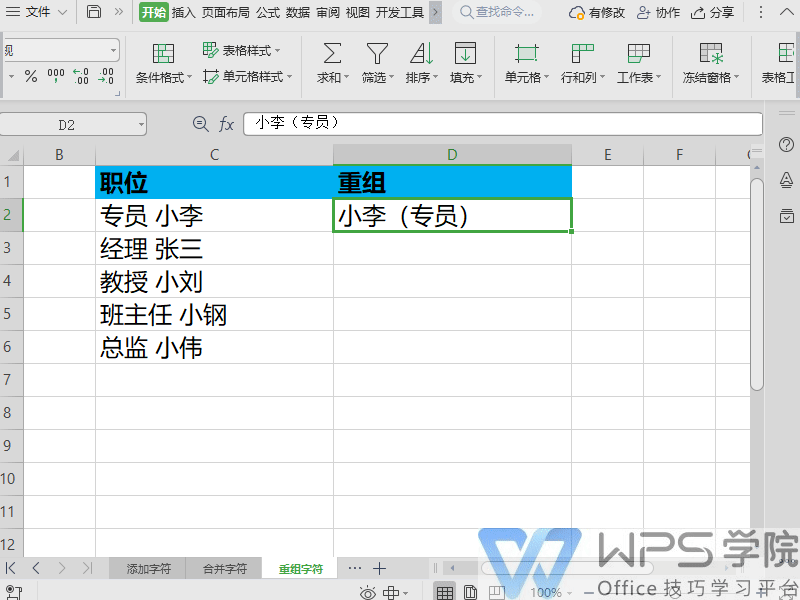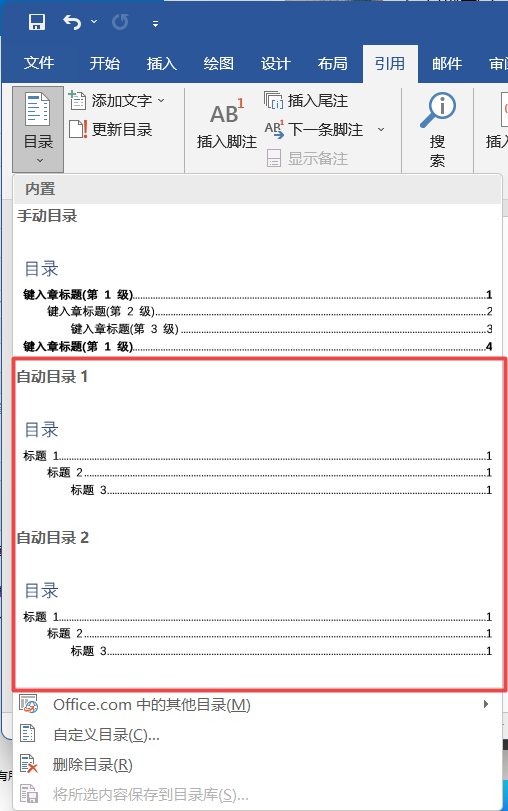想要快速删除WPS文档中的页眉,最直接的方法是:双击进入页眉编辑区域,选中页眉内的所有内容(包括文字、图片等),然后按 `Delete` 或 `Backspace` 键删除。 完成后,点击工具栏上的“关闭”按钮或双击正文区域即可退出编辑模式。这个基础操作适用于大多数简单文档,但对于复杂的长文档,您可能需要更精细的控制,例如只删除特定页面的页眉,这通常需要借助“分节符”功能来实现。
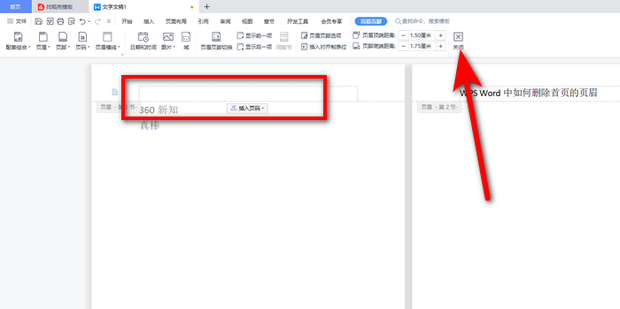
- 如何快速删除文档中所有的页眉?
- 为什么删除一个页眉后,所有页眉都消失了?
- 怎样只删除某一页(例如第3页)的页眉?
- 如何让第一页没有页眉,从第二页开始显示?
- 怎样为奇数页和偶数页设置不同的页眉或只删除其中一种?
- 页眉删除了,但那条横线还在怎么办?
- 在WPS中批量删除多个不连续页面的页眉可能吗?
- 删除页眉时常见的错误及解决方案
- WPS for Mac中的页眉删除操作有何不同?
- 页眉功能的高级应用:超越简单的删除
如何快速删除文档中所有的页眉?
对于一份没有复杂分节的WPS文档,移除所有页眉是一个非常简单的过程。这通常是用户最先尝试的操作,适用于快速清理文档格式的场景。请遵循以下步骤,可以确保干净利落地移除页眉内容。
首先,将鼠标光标移动到文档中任意一页的顶部页眉区域,然后快速双击鼠标左键。此时,您会发现页眉区域被激活,进入了“页眉和页脚”编辑模式,同时功能区也会自动切换到相关的工具选项卡。页眉中的文字或图片会呈现可编辑状态。
接着,使用鼠标拖拽或使用快捷键 `Ctrl + A` 来选中页眉区域内的全部内容。这些内容可能包括文本、日期、页码、公司Logo等。确认全部选中后,直接按下键盘上的 `Delete` 键或 `Backspace` 键。您会看到当前页的页眉内容被清空。由于默认情况下整个文档的页眉是相互链接的,因此删除一处通常意味着所有页眉都会被删除。最后,点击顶部工具栏出现的“关闭”按钮,或者再次双击页面正文的任意位置,即可退出编辑模式,完成全部页眉的删除。
为什么删除一个页眉后,所有页眉都消失了?
许多用户会遇到一个困惑:我只想修改或删除某一页的页眉,为什么一动手,整个文档的页眉都跟着变了或一起消失了?答案在于WPS(以及其他主流文字处理软件)的“节(Section)”和“链接到前一节(Link to Previous)”机制。
默认情况下,一个全新的WPS文档被视为一个独立的“节”。在这个节内,所有的页眉和页脚都是相互关联的。当你修改其中任何一页的页眉时,这个改动会同步应用到该节的所有页面上。这就是“链接到前一节”功能在起作用,它保证了文档格式的统一性,尤其适用于书籍、报告等需要统一页眉的场景。
因此,当你没有进行任何分节操作,直接删除某一页的页眉时,WPS会认为你的意图是删除当前“节”的全部页眉。这是理解和解决复杂页眉问题的核心。若想实现对特定页面页眉的独立控制,就必须先打断这种默认的链接关系,而实现这一目标的关键工具,就是接下来要介绍的“分节符”。
怎样只删除某一页(例如第3页)的页眉?
这是一个非常普遍的需求,例如论文的摘要页之后、目录页之前可能需要一页空白,或者某一页是特殊的图表页,不应包含页眉。要实现对单一页面页眉的精准删除,你需要将该页面独立成一个“节”。下面以删除第3页的页眉为例,详解操作步骤。
步骤一:插入分节符
为了隔离第3页,你需要在第2页的末尾和第3页的末尾分别插入一个分节符。这样,你的文档就被分成了三个独立的节:第1-2页为第一节,第3页为第二节,第4页及之后为第三节。
1. 将光标定位在第2页的最后一个字符后面。
2. 点击顶部菜单栏的“插入” -> “分隔符” -> 在下拉菜单中选择“下一页分节符”。这会在第2页和第3页之间创建一个断点。
3. 接着,将光标定位在第3页的最后一个字符后面。
4. 重复上述操作,再次插入一个“下一页分节符”。
完成这两步后,第3页就变成了一个独立的“第二节”。
步骤二:取消“链接到前一节”
现在,你需要断开第二节(第3页)和第三节(第4页)与前一节的页眉关联。
1. 双击进入第3页的页眉编辑区域。此时,你会看到页眉右侧有一个“与上一节相同”的标记,并且工具栏上的“链接到前一节”按钮是高亮状态。
2. 点击工具栏上的“链接到前一节”按钮,使其变为灰色(非选中状态)。这样,第3页的页眉就与第2页的页眉脱离了关系。
3. 然后,滚动到第4页,双击进入其页眉编辑区。同样地,点击“链接到前一节”按钮,取消其与第3页页眉的链接。
步骤三:删除指定页面的页眉
完成了隔离和断开链接后,删除操作就变得非常简单了。
确保你的光标仍在第3页的页眉编辑区域内,选中页眉内容,按下 `Delete` 键。此时,你会发现只有第3页的页眉被删除了,而第1-2页以及第4页及以后的页眉都完好无损。最后,关闭页眉编辑模式即可。
如何让第一页没有页眉,从第二页开始显示?
对于报告、论文或书籍的封面页,通常要求不显示任何页眉页脚信息。WPS为此提供了专门的快捷功能,无需手动插入分节符,操作非常简便。
首先,双击进入任意页面的页眉编辑区域。进入编辑模式后,查看顶部出现的“页眉和页脚”工具栏。在这个工具栏中,你会找到一个名为“首页不同(Different First Page)”的选项框。
直接勾选这个复选框。勾选后,你会发现文档的第一页页眉变成了一个独立的、可供编辑的“首页页眉”区域,并且默认是空白的。而从第二页开始的页眉则保持不变。此时,你只需要确保第一页的页眉区域是空的,然后直接关闭页眉编辑模式即可。这样就轻松实现了封面页无页眉,正文从第二页开始显示页眉的效果。
怎样为奇数页和偶数页设置不同的页眉或只删除其中一种?
在书籍或双面打印的文档排版中,经常需要让奇数页和偶数页显示不同的页眉内容,例如奇数页显示章节名,偶数页显示书名。WPS同样内置了强大的功能来支持这种需求,当然,这也包括只删除其中一种页眉。
操作方法与“首页不同”类似。双击进入页眉编辑模式后,在“页眉和页脚”工具栏中找到并勾选“奇偶页不同(Different Odd & Even Pages)”选项。
一旦勾选,WPS会自动区分奇数页和偶数页的页眉。你可以分别在任意一个奇数页和一个偶数页上设置或删除它们的页眉内容,设置会自动应用到所有对应的奇数或偶数页上。例如,如果你想删除所有偶数页的页眉,只需进入任意一个偶数页的页眉编辑区,删除其内容,那么文档中所有偶数页的页眉都会被清空,而奇数页的页眉则不受影响。
页眉删除了,但那条横线还在怎么办?
这是一个非常普遍的格式问题。用户删除了页眉中的所有文字,但页眉下方那条细细的横线却顽固地存在。这条线实际上并不是页眉内容的一部分,而是页眉段落的下框线。因此,常规的删除操作对它无效。
要移除这条横线,请按照以下步骤操作:
1. 双击进入页眉编辑区域。
2. 确保页眉区域内是空的,并且光标在页眉段落中。
3. 点击顶部菜单栏的“开始”选项卡。
4. 在“段落”功能组中,找到“边框”按钮(通常是一个田字格图标)。
5. 点击“边框”按钮旁边的小箭头,在弹出的菜单中选择“无框线(No Border)”。
执行此操作后,那条横线就会立刻消失。如果文档分了多个节,且每个节的页眉框线设置不同,你可能需要在不同节的页眉中重复此操作。
在WPS中批量删除多个不连续页面的页眉可能吗?
设想一个场景:你需要在第5、10、15页这三个不连续的页面上删除页眉,而其他页面保持不变。这是否可能?答案是肯定的,但这需要对“分节符”有更深入的运用。
其核心原理与删除单页页眉完全相同:通过插入分节符来隔离每一个你想要操作的页面。对于上述例子,你需要:
1. 在第4页和第5页末尾插入分节符,隔离出第5页。
2. 在第9页和第10页末尾插入分节符,隔离出第10页。
3. 在第14页和第15页末尾插入分节符,隔离出第15页。
接下来,你需要依次进入第5页、第10页、第15页的页眉编辑区,并确保它们各自以及它们后面的页面(第6、11、16页)都已“取消链接到前一节”。完成这些设置后,你就可以单独删除这三个页面的页眉了。这个过程虽然略显繁琐,但它提供了对文档结构最精细的控制能力。
删除页眉时常见的错误及解决方案
在处理页眉时,用户常常因为不熟悉其工作机制而犯一些错误。了解这些常见问题及其解决方法,可以帮你节省大量排版时间。
| 常见错误 | 原因分析 | 解决方案 |
|---|---|---|
| 想删除特定页页眉,结果全部消失 | 未插入分节符,整个文档处于同一个“节”内,页眉相互链接。 | 在目标页前后插入“下一页分节符”,将其独立成节。 |
| 插入分节符后,删除页眉仍影响前后页面 | 忘记取消新节与前一节的页眉链接。 | 进入新节的页眉编辑模式,点击工具栏上的“链接到前一节”按钮,取消高亮。 |
| 页眉横线无法删除 | 横线是段落边框,而非文本内容。 | 进入页眉编辑,在“开始”->“段落”->“边框”中选择“无框线”。 |
| 误删了分节符导致格式错乱 | 在显示编辑标记(¶)的模式下,不小心删除了分节符标记。 | 立即使用 `Ctrl + Z` 撤销操作。在删除内容时,注意避开“—–分节符—–”标记。 |
WPS for Mac中的页眉删除操作有何不同?
对于使用苹果设备的用户而言,WPS for Mac 提供了同样强大且直观的文档处理体验。在页眉删除这一功能上,其核心逻辑与Windows版本完全一致。无论是基础的全局删除,还是利用分节符进行高级控制,其背后的原理——即“节”与“链接”的概念——是共通的。
这意味着,你在Windows版本上掌握的任何wps删除页眉技巧,都可以无缝迁移到Mac版本上。在WPS for Mac的流畅界面中,你同样可以通过双击激活页眉,在“页眉和页脚”选项卡中找到“首页不同”、“奇偶页不同”以及“链接到前一节”等关键功能。插入分节符的操作路径也位于“插入”->“分隔符”菜单下。
WPS Office for Mac 致力于提供与Microsoft Office高度兼容的无缝办公体验,其一次性付费、终身使用的模式更是为Mac用户提供了极具性价比的选择。无论你是在处理简单的报告还是复杂的书稿,WPS for Mac 都能确保你在跨平台协作时,文档的页眉、页脚等格式保持高度一致性和稳定性。
页眉功能的高级应用:超越简单的删除
熟练掌握如何删除页眉之后,不妨进一步探索其更高级的应用,让它成为你文档排版的利器。页眉不仅仅是用来显示页码或标题的地方,它还可以实现更多动态和智能的效果。
例如,你可以利用“样式引用(StyleRef)”域代码,让页眉自动抓取正文中的章节标题。这样,当你的章节标题更新时,页眉内容也会自动同步,无需手动修改每一页。此外,通过组合使用分节符和不同的页眉设置,你可以为文档的不同部分(如封面、目录、摘要、正文、附录)赋予完全不同的页眉风格,甚至在某些部分完全不显示页眉,从而打造出专业级别的文档结构。
理解页眉的工作原理,不仅能让你随心所欲地删除它,更能让你驾驭它,提升文档的专业性和可读性。从简单的删除到复杂的排版,WPS提供了所有必要的工具,帮助你高效完成任务。